

بقلم Adela D. Louie, ، آخر تحديث: November 5, 2017
س: "عندما أرغب في تنزيل الصور من icloud ، فإنها تطالبني"حدث خطأ أثناء تنزيل هذه الصورة من iCloud الخاص بك ', لماذا يقول iPhone الخاص بي لا أستطيع تنزيل الصورة؟ هل يمكنك مساعدتي في كيفية إصلاح هذا الخطأ ".
ج: "خطأ في تنزيل الصورة من مكتبة iCloud أمر مزعج. لا تقلق ، لقد قمنا بتحديث أحدث الطرق لإصلاح" لا يمكن تنزيل الصور من iCloud ". اقرأ جيدًا!"
الجزء 1. لماذا لا يمكنني الحصول على صوري من iCloud؟الجزء 2. كيفية إصلاح "لا يمكن تنزيل الصور من iCloud"الجزء 3. دليل الفيديو: كيفية تنزيل صور iCloud بشكل انتقائي.الجزء 4. كيفية إصلاح الخطأ لا يمكن تنزيل الصور من مكتبة صور iCloudالجزء 5. الاستنتاجات
ونحن نعلم جميعا أن على iCloud هي واحدة من أفضل الطرق لمشاركة الصور ومعظم مستخدمي iOS لديهم عادة عمل نسخ احتياطية باستخدام حساب iCloud الخاص بهم. ولكن بعد ذلك ، يبدو أن بعض مستخدمي iOS غير قادرين على تنزيل هذه الصور مرة أخرى من حساب iCloud الخاص بهم.
كان البعض يواجه خطأ يحدث عندما يحاولون تنزيل الصور من مكتبة صور iCloud الخاصة بهم.
يريد مستخدم iOS الآخر تنزيل صوره من حساب iCloud الخاص به ولكن للأسف لا يمكنه ذلك. هنا ، سنوضح لك كيفية إصلاح "لا يمكن تنزيل الصور من iCloud".
ليس فقط عن طريق التنزيل ، ولكن أيضًا ، سنساعدك على القيام بذلك دون الكتابة فوق الصور الموجودة على جهازك أيضًا. سنوضح لك أيضًا كيفية تنزيل هذه الصور من حساب iCloud الخاص بك إلى جهاز الكمبيوتر الخاص بك.
اختصار FoneDog iOS Data Recovery الأداة هي أفضل طريقة للقيام بكل هذه الأشياء. تتمتع هذه الأداة بأعلى معدل نجاح في استعادة هذه الصور من iCloud الخاص بك. إنه سهل الاستخدام وسيوفر لك بالتأكيد الكثير من الوقت.
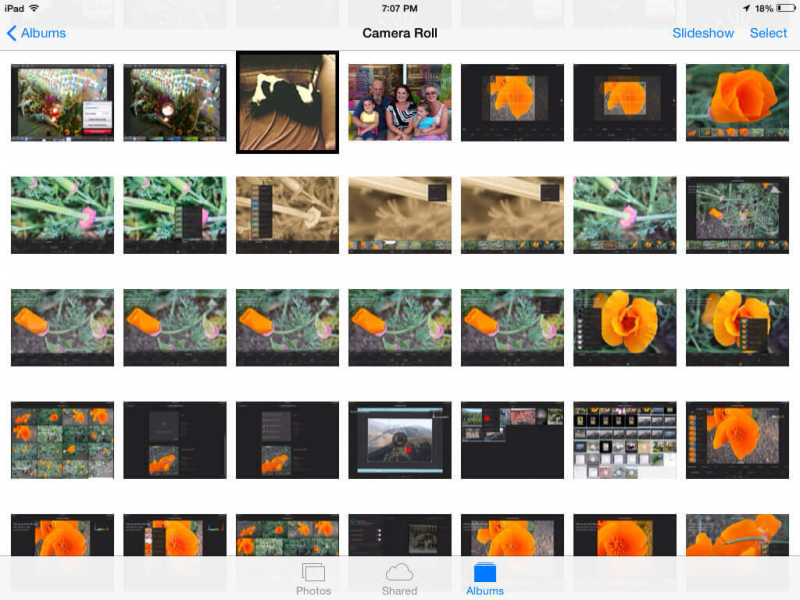
كيف يمكنني تنزيل الصور من iCloud إلى iPhone الخاص بي؟ في هذا الجزء ، سنوضح لك كيفية استرداد تلك الصور التي لا يمكن تنزيلها من iCloud الخاص بك إلى هاتفك. يعد استخدام مجموعة الأدوات هذه أفضل طريقة لاسترداد تلك الصور دون أي متاعب وبالطبع دون فقد أي بيانات أخرى على جهازك. تعد أداة FoneDog iOS Data Recovery الأداة الأكثر أمانًا وفعالية والأكثر ضمانًا والتي يمكنك استخدامها لمساعدتك في استرداد تلك الصور.
يمكنك تنزيل هذه الأداة من موقعنا الرسمي. يمكنك استخدام إما جهاز كمبيوتر يعمل بنظام التشغيل MAC أو Windows. بمجرد الانتهاء من تنزيل الأداة ، انقر فوق تثبيت وانتظر بضع دقائق.
بعد تثبيت البرنامج ، قم بتشغيله ونحن جاهزون لبدء استرجاع صورك.

قم بتثبيت FoneDog وتشغيل FoneDog - استعادة بيانات iOS - الخطوة 1
بمجرد تشغيل البرنامج ، قم بتوصيل جهازك بجهاز الكمبيوتر الخاص بك ثم انقر فوق "استرداد من ملف النسخ الاحتياطي iCloud".
بعد ذلك ، يرجى تسجيل الدخول باستخدام حساب iCloud الخاص بك. تأكد من أنك تستخدم الحساب الصحيح لاسترداد تلك الصور من iCloud.

تسجيل الدخول على iCloud - الخطوة 2
بمجرد تسجيل الدخول إلى حساب iCloud الخاص بك ، ستتمكن من رؤية جميع ملفات النسخ الاحتياطي التي لديك.
كل ما عليك فعله هو اختيار ملف النسخ الاحتياطي الصحيح الذي قمت بإنشائه من قبل على جهازك.
يمكنك بالفعل رؤية التاريخ والوقت اللذين قمت فيهما بعمل النسخة الاحتياطية بهذه الصور.
تأكد من اختيار الملف الصحيح. بمجرد الانتهاء من اختيار الملف الصحيح ، ما عليك سوى النقر فوق "تحميل".

حدد iCloud Backup - Step3
بعد النقر فوق تنزيل ، سيسألك البرنامج عن الصور التي تريد استعادتها.
لتسريع هذا الأمر ، يمكنك النقر فوق "صور" ثم النقر فوق "التالى"الموجود على شاشتك.

حدد الصور المراد استردادها من iCloud - الخطوة 4
قد يستغرق فحص ملفاتك بعض الوقت بناءً على عدد الصور التي قمت بتخزينها.
بمجرد الانتهاء من المسح ، ستتمكن الآن من معاينة تلك الصور ويمكنك تحديدها واحدة تلو الأخرى.
كل ما عليك فعله الآن هو تحديد الصور التي تريد استردادها من iCloud الخاص بك ثم النقر فوق "استعادة"الموجود في الركن الأيمن السفلي من شاشتك.

استعادة صور iCloud إلى الكمبيوتر - الخطوة 5
اقرأ المزيد:
كيفية استرداد الصور من نسخة iTunes الاحتياطية
أفضل برنامج لاستعادة صور iPhone في عام 2018
لا يمكن تنزيل الصور من iCloud؟ شاهد الفيديو لمعرفة كيفية تنزيل الصور من iCloud.
هذا الجزء هو طريقة جيدة لك لإصلاح الخطأ في تنزيل صورك من iCloud الخاص بك. كل ما عليك فعله هو اتباع الخطوات أدناه.
الخطوة 1: تحقق من مساحة تخزين جهازك
من جهازك ، كل ما عليك فعله هو الانتقال إلى "الإعدادات"> "التخزين واستخدام iCloud ومعرفة ما إذا كانت مساحة تخزين جهازك ممتلئة أم لا. يمكن أن يكون امتلاك مساحة تخزين كاملة أحد الأسباب التي تجعلك تواجه خطأ في تنزيل صورك من حساب iCloud الخاص بك.
الخطوة 2: تسجيل الخروج / الدخول إلى حساب iCloud الخاص بك
إذا كانت ذاكرة جهازك لا تزال على ما يرام ، يمكنك محاولة تسجيل الخروج من حساب iCloud الخاص بك من جهازك ثم الانتظار لمدة دقيقة أو دقيقتين ثم تسجيل الدخول إلى حسابك على iCloud مرة أخرى.
الخطوة 3: أعد تشغيل جهازك
هنا ، تحتاج إلى إغلاق جميع التطبيقات المفتوحة على جهازك ثم إعادة تشغيله.
الخطوة 4: أعد ضبط جهازك
ستكون هذه الخطوة هي آخر شيء تريد القيام به. إذا فشلت خطوات إصلاح الخطأ ، فقد ترغب في إعادة ضبط جهازك على إعدادات المصنع الأصلية. قبل القيام بذلك ، تأكد من نسخ كل البيانات احتياطيًا لأنه إذا لم يكن الأمر كذلك ، فسيتم حذف جميع بياناتك.
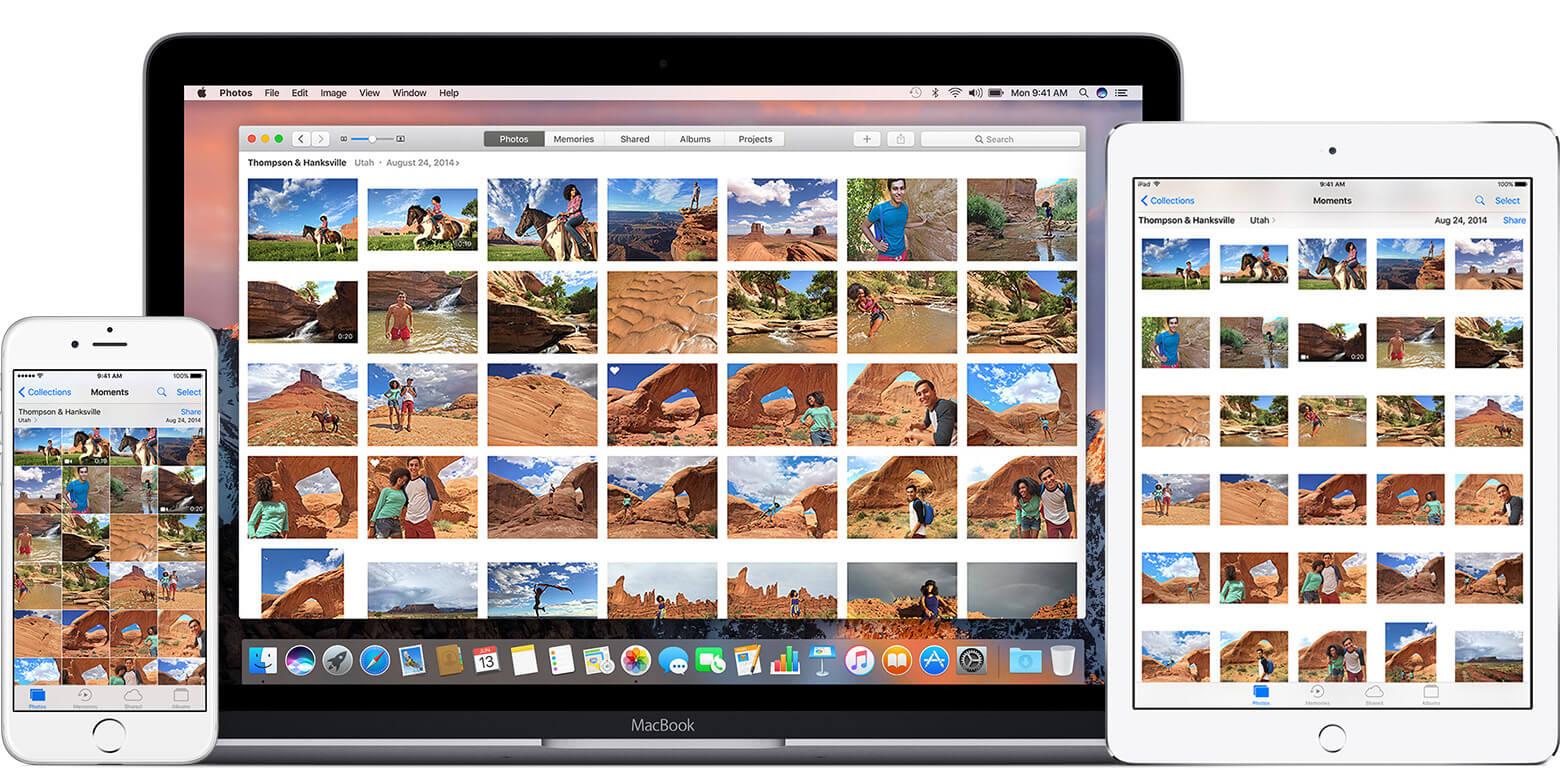 قم باستعادة صور iCloud
قم باستعادة صور iCloud
تعمل أداة FoneDog iOS Data Recovery حقًا بغض النظر عن الوضع. هذا البرنامج هو حقًا مساعدة كبيرة لجميع مستخدمي الهاتف وهو قادر على أي جهاز iOS.
سيعطي هذا البرنامج أعلى معدل نجاح في استعادة البيانات أو استرجاعها من جهازك بأسهل طريقة ممكنة. يمكننا أن نضمن لك أن FoneDog iPhone Recovery Tool آمنة بنسبة 100٪ لأنك الشخص الوحيد الذي يمكنه الوصول إلى بياناتك ، ويمكن أن تتيح لك معاينة بياناتك أولاً قبل استعادتها ، ولن يتم الكتابة فوق أي بيانات.
تذكر دائمًا أنه في كل مشكلة نواجهها على أجهزتنا ، سيكون هناك دائمًا حل مناسب. وفي هذه الحالة ، ستكون أداة FoneDog iOS Data Recovery شريكك لأنها مرة أخرى سريعة وسهلة وآمنة وستمنحك أفضل شعور عندما يتعلق الأمر باستعادة أو استرداد البيانات المفقودة من هاتفك.
يمكننا أن نؤكد لك أن استخدام برنامج الجهة الخارجية هذا سيساعدك على التخلص من كل التوتر والشعور بالضيق عند مواجهة مشكلات مع هاتفك. وبالطبع ، دائمًا ما تكون لديك عادة نسخ كل شيء احتياطيًا.
الناس اقرأ أيضاطرق فعالة لتنزيل مقاطع الفيديو من iCloudكيفية استرداد الصور المحذوفة بعد تحديث iOS11
اترك تعليقا
تعليق
دائرة الرقابة الداخلية لاستعادة البيانات
طرق لاستعادة البيانات المحذوفة من اي فون أو آي باد3
تحميل مجانا تحميل مجانامقالات ساخنة
/
مثير للانتباهممل
/
بسيطصعبة
:شكرا لك! إليك اختياراتك
Excellent
:تقييم 4.6 / 5 (مرتكز على 81 التقييمات)